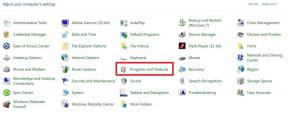Kuinka korjata DPC Watchdog -rikkomusvirhe Windows 10
Windows / / August 05, 2021
Oletetaan, että teet joitain tärkeitä töitä Windows 10 -tietokoneellasi. Yhtäkkiä se saa sinisen ruudun ja näyttää virheen tarkistusvirheen. Tulet huomaamaan, että järjestelmäsi on käynnistettävä uudelleen. Uudelleenkäynnistyksen jälkeen kaikki tiedot, joita et ole tallentanut, hävisivät. Se on hiljaista turhauttavaa, jos et ole tallentanut välttämätöntä työtäsi. Tämä Sinisen näytön virhe joskus tapahtuu Deferred Procedure Call (DPC) -valvontakoirarikkomusvirheen vuoksi.
Windows 10: ssä voi olla useita syitä lykätyn menettelykutsun (DPC) Watchdog-rikkomusvirheeseen. Se voi johtua ohjelmiston päivitysongelmasta tai joistakin tuetuista tiedostoista. Windows 10: ssä voi olla useita syitä, miksi DPC (Watch Dog) Watchdog -rikkomusvirhe. Joitakin merkittäviä asioita, jotka voit ratkaista, ovat:
- Vanhentuneet tai vaurioituneet ohjaimet
- Laitteisto ei ole yhteensopiva käyttöohjelmiston kanssa
- Ohjelmistojen ristiriita
- Vanhentunut laiteohjelmisto
- Vialliset järjestelmätiedostot
Sisällysluettelo
- 1 Mikä on DPC: n valvotun koiran rikkomuksen virhe:
-
2 Kuinka korjata lykätyn menettelykutsun (DPC) Watchdog-rikkomusvirhe:
- 2.1 Vaihda ohjainohjain:
- 2.2 Suorita levytarkistus:
- 2.3 Käytä edistynyttä korjaustyökalua:
- 2.4 Päivitä ohjaimet:
- 2.5 Juoksutapahtumien katseluohjelma:
- 2.6 Tarkistetaan yhteensopivuus:
Mikä on DPC: n valvotun koiran rikkomuksen virhe:
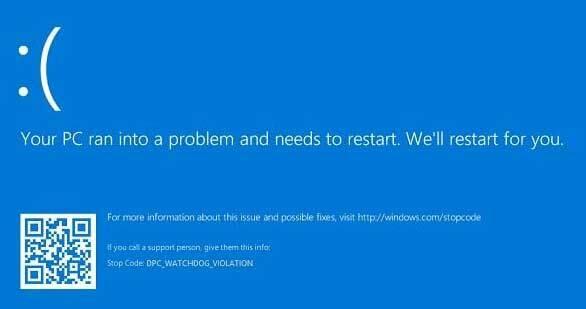
Lykätyn menettelyn kutsun (DPC) Watchdog-rikkomusvirhe on yleinen BSOD, ja se tapahtuu, kun virheen tarkistaja odottaa enemmän kuin kiinteä odotusaika. Jos virheen tarkistaja ei löytänyt vastausta ennalta määritetyssä aikakatkaisussa, tämä virhe tapahtuu. Jos sinulla on sama ongelma, älä huoli; et ole yksin, joka saa tämän ongelman. Useat Windows 10 -käyttäjät ilmoittivat saavansa sinisen näytön virheen tarkistajan virhekoodilla. Tämä virhe voi johtaa siihen, että menetät kaikki tallentamattomat tiedot järjestelmässä, kun järjestelmä käynnistetään uudelleen.
Virheen tarkistaja seuraa yleensä kaikkia Windows-ohjelmia ja tietokoneen suorituskykyä. Lykätty menettelypuhelu voi viedä kauan tai järjestelmäsi iski millä tahansa pyydetyllä tasolla. Tämä prosessi saa sinut saamaan DPC Watchdog Violation -virheen.
Kuinka korjata lykätyn menettelykutsun (DPC) Watchdog-rikkomusvirhe:
Koska saatat olla monia syitä siihen, että saat DPC Watchdog -rikkovirheen tietokoneellesi, voit noudattaa yhtä alla mainituista menettelyistä:
Vaihda ohjainohjain:
Ohjainohjaimen vaihtaminen voi olla ensisijainen ratkaisu tällaiseen virheeseen. Voit ratkaista tämän ongelman noudattamalla näitä yksinkertaisia ohjeita:
- Paina Windows + X ja etsi laitehallinta
- Napsauta ”Laitehallinta”, josta löydät painikkeen ”IDE ATA / ATAPI -ohjain”.
- Napsauta sitä painiketta kahdesti, mikä näyttää järjestelmän vakio-ohjaimen
- Napsauta hiiren kakkospainikkeella ohjaimen nimeä.
- Napsauta "ominaisuudet".
- Tarkista ohjaimen tiedoista, että olet valinnut oikean ohjaimen.
- Älä myöskään siirry Ohjain-välilehdelle.
- Täältä löydät Päivitä ohjain -painikkeen
- Napsauta Päivitä ohjain -painiketta.
- Älä siirry hakuun automaattisesti, jatka ja napsauta ”Selaa tietokonettani ohjainohjelmiston löytämiseksi”.
- Täältä alareunasta löydät toisen vaihtoehdon järjestelmän selaamisen sijaan.
- Napsauta kohdistinta kohtaan Anna minun valita tietokoneeni käytettävissä olevien ohjaimien luettelosta.
- Se näyttää ohjaimen nimen ”Standard SATA AHCI Controller”
- Napsauta 'seuraava' ja käynnistä järjestelmä uudelleen.
- Jos kohtaat edelleen samaa ongelmaa, voit noudattaa samaa menettelyä useammin kuin kerran.
Suorita levytarkistus:
Se voi olla levyongelma, jos sinulla on DPC Watchdog Violation -virhe. Voit tarkistaa levyllä olevat virheet seuraavasti:
- Suorita komentokehote järjestelmänvalvojana. Paina 'Windows + R', joka avaa käynnissä olevan valintaikkunan. Kirjoita cmd ilman lainausmerkkejä ja paina Ctrl + Vaihto + Enter. Se avaa komentokehotteen järjestelmänvalvojana.
- Anna järjestelmänvalvojan lupa painamalla Kyllä
- Kirjoita komentokehotteessa koodi ilman lainausta ”chkdsk / f / r” ja paina Enter
- Paina ”Y” tarkistaaksesi levyvirheet, kun käynnistät laitteen
- Voit ajoittaa levyn tarkistuksen uudelleen haluamallasi tavalla
- Tämä tarkistus ratkaisee myös virheet automaattisesti ja ratkaisee ongelmasi
Käytä edistynyttä korjaustyökalua:
Voit korjata DPC Watchdog -virheen myös korjaustyökalulla. Suosituin työkalu ongelman ratkaisemiseen on ”Restoro”. Se etsii ja korjaa automaattisesti tietokoneellasi olevat ongelmat. Kun olet ladannut Restoro-sovelluksen järjestelmääsi, ratkaise Windows 10 -tietokoneesi ongelmat seuraavasti:
- Suorita ohjelma ja odota, kunnes se kerää kaikki järjestelmätiedot.
- Se näyttää kaikki virheitä koskevat ohjelmat.
- Aloita järjestelmän korjaaminen napsauttamalla alareunassa olevaa Aloita korjaus -kohtaa kerran.
- Tämä korjaus on yksinkertainen ja tarjoaa sinulle vaivattoman kokemuksen tietokoneestasi.
Päivitä ohjaimet:
Jos DPC Watchdog -virhe johtuu tuetuista ohjaimista tai päivityksistä, saatat päivittää ohjaimesi noudattamalla näitä yksinkertaisia ohjeita:
- Avaa laitehallinta
- Valitse SSD ja kirjoita muistiin järjestelmän tiedot
- Käymällä valmistajan verkkosivustolla voit ladata kaikki järjestelmäsi päivitykset ja asentaa ne kaikki, jotta virheongelma ratkaistaan.
Juoksutapahtumien katseluohjelma:
Tämä menetelmä voi auttaa sinua tunnistamaan syyn rikkomusvirheeseen. Noudata näitä vaiheita kerätäksesi kaikki tiedot tapahtuman luomisvirheestä:
- Paina ”Windows + R”, joka avaa ajeluikkunan
- Kirjoita ”eventvwr.msc” ja paina OK.
- Valitse "Järjestelmä" -vaihtoehto paneelin vasemmasta reunasta
- Numerot merkitään paneelin keskelle
- Tunnista ja ratkaise kaikki ongelmat napsauttamalla hiiren kakkospainiketta ja korjaamalla.
- Tarkista nyt, rikkomusvirheesi on mennyt.
Tarkistetaan yhteensopivuus:
Voit myös tarkistaa ohjelmistojen ja laitteistojen yhteensopivuuden ratkaistaksesi Windows 10 -tietokoneesi DPC Watchdog -virheen. Tarkista yhteensopivuus noudattamalla seuraavia ohjeita:
- Paina ”Windows + R”, joka avaa ajeluikkunan
- Kirjoita ohjauspaneeli ja paina Enter.
- Valitse vaihtoehto Poista ohjelma
Etsi useiden vasta asennettujen sovellusten aika ja päivämäärä. Jos ongelma ilmeni asennuksen jälkeen, poista ohjelma ja käynnistä järjestelmä uudelleen, jotta asiat voidaan ratkaista. Tätä menetelmää ei suositella etusijalle muihin nähden. Voit tarkistaa ensin muut, ja jos mikään niistä ei toimi, voit jatkaa tätä menetelmää.
Windows 10 -tietokoneessa ei ole niin vaikeaa torjua DPC (Deleferred Procedure Call Watchdog) -rikkomusvirhettä. Sinun on noudatettava vaiheittaisia ohjeita päästäksesi eroon tällaisesta epäonnistumisesta, ja tämä voi suojata kaikki tallentamattomat muutokset kadotukseen.
Joskus et pysty pääsemään tietokoneellesi, kun sinulla on Deferred Procedure Call (DPC) Watchdog -rikkovirhe. Tämä ongelma on melko ärsyttävämpi. Sinun on käytettävä Windowsiasi vikasietotilassa, jos järjestelmä asettaa itsensä silmukkaan. Voit mennä kohtaan 'Boot Options' käynnistettäessä järjestelmää. Menettely tähän vaihtoehtoon pääsemiseksi ei välttämättä ole sama kaikille, joten etsi se vastaavasti. Valitse nyt 'vikasietotila' tai 'vikasietotila verkkotoiminnolla' päästäksesi järjestelmään vikasietotilassa. Jos sinulla on kysyttävää tai palautetta, kirjoita kommentti alla olevaan kommenttikenttään.
Samoin tutustu meidän iPhone-vinkkejä, PC-vinkkejäja Android-vinkkejä lisää tällaisia vinkkejä. Kiitos.